有時,您可能想放鬆一段時間,而不會被iPhone上其他人不需要的通知分心或打擾。那是您在iPhone上套用「請勿打擾」模式的時候。不是嗎?
如果您只希望您的親人或非常重要的工作同事在iPhone處於「請勿打擾」模式時打電話給您怎麼辦?是的,這是可能的。您可能想知道如何實現這一目標。
好吧,我們已經研究了這個主題,並在下面的文章中收集了一些有關如何讓「請勿打擾」允許某些聯絡人在iPhone處於靜音或請勿打擾模式時給您打電話的訊息,並附有逐步說明。
步驟1: 為此,您必須透過點擊主畫面上的電話圖示在iPhone上開啟電話應用程式。
步驟2: 現在點擊 收藏夾 電話應用程式視窗底部面板上的選項,如下所示。
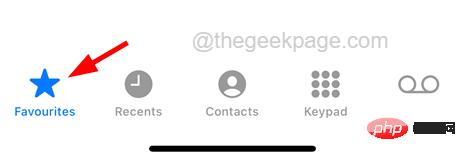
第三步: 出現收藏頁面後,點選收藏夾頁面左上角的加號圖示( )。
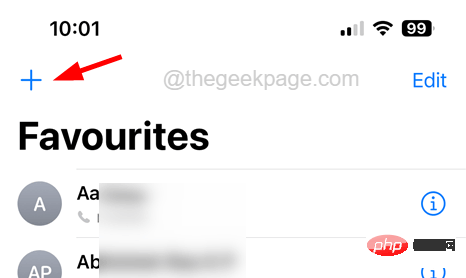
步驟4:這將彈出螢幕上的「聯絡人」頁面。
步驟5:選擇 聯絡我們 透過點選從清單中。
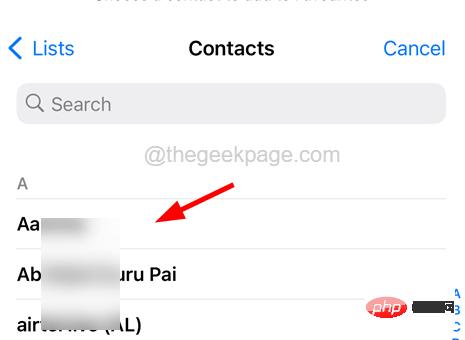
步驟6: 現在,您將在螢幕上看到一個上下文選單,該選單允許您從此聯絡人新增訊息,呼叫或視訊呼叫。

步驟7:點擊您喜歡的任何選項,這將會新增到您的收藏清單中。
步驟8:新增至收藏清單後,關閉iPhone上的「電話」應用程式。
步驟9: 現在轉到iPhone上的「設定」應用程序,然後點擊「設定」選單清單中的「焦點」選項。
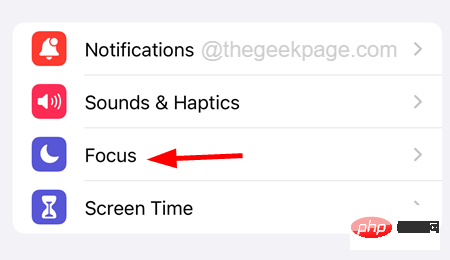
步驟10:選擇 請勿打擾 來自「焦點」頁面的選項,如下方的螢幕截圖所示。
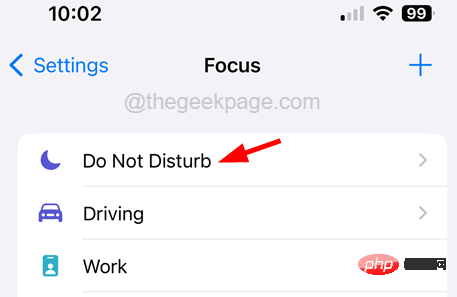
步驟11: 出現「請勿打擾」頁面後,按一下「人員」選項,如圖所示。
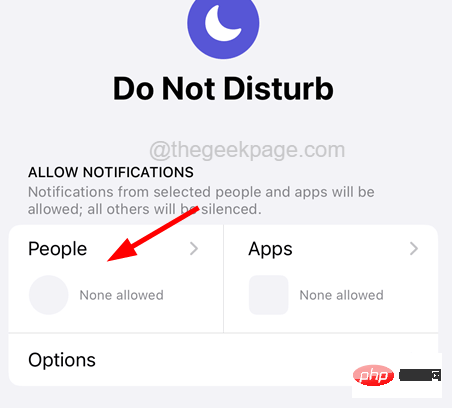
步驟12:現在,您將看到 允許來自電話 選項下 電話 部分。
注意 – 如果找不到此選項,請確保在頁面頂部選擇了「允許通知來自」選項,如下所示。

步驟13:請點選它,如下圖所示。
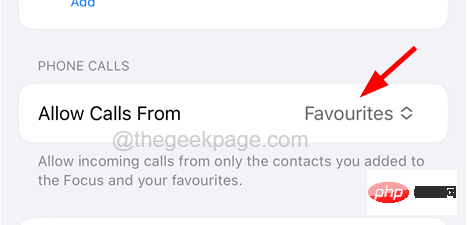
#步驟14: 這將彈出選項清單的小內容視窗。
步驟15:從清單中選擇「收藏」選項,如下所示。
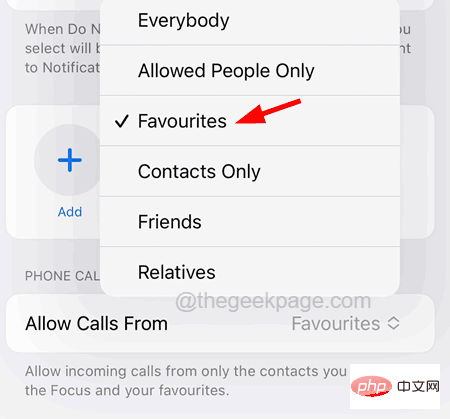
步驟16:如果您只想新增某些人而不想將其新增至收藏夾中,只需點擊「通知」頁面上的Add( )選項,如下所示。
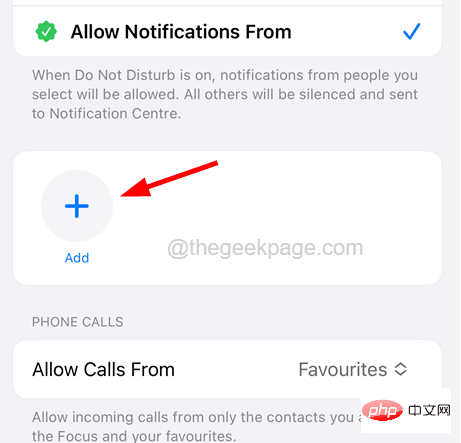
步驟17:這將彈出一個聯絡人列表,您可以選擇所需的所有聯絡人,然後點擊右上角的「完成 ”,如圖所示。
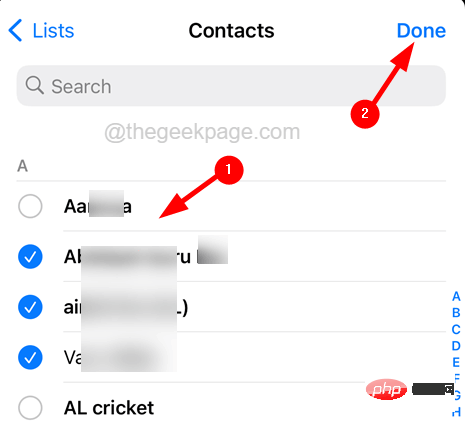
這將確保當您的iPhone處於「請勿打擾」模式時,您將收到從「收藏夾」清單中的這些聯絡人或手動新增的人員收到的警報的通知。
步驟1: 首先,您需要在iPhone上開啟「聯絡人」應用程式。
步驟2: 開啟「聯絡人」應用程式後,搜尋並開啟要繞過所有通話和訊息的聯絡人,即使在「請勿打擾」模式下也是如此。
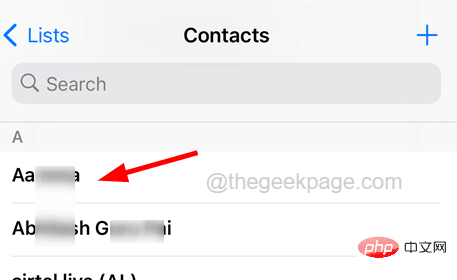
步驟3:開啟聯絡人後,點選右上角的「編輯」選項,如下面的螢幕截圖所示。
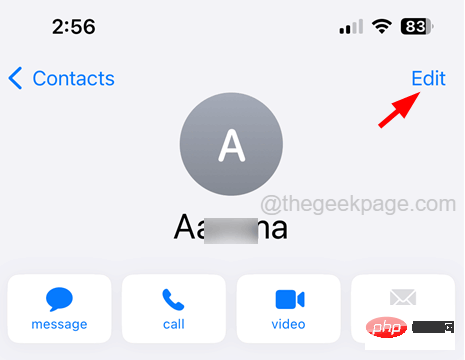
步驟4: 捲動聯絡人的編輯頁面,然後點選鈴聲聲音選項,如下所示。
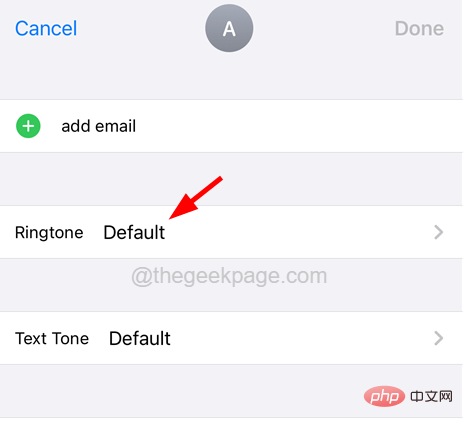
步驟5: 現在啟用 緊急旁路 點擊其切換開關選項,如圖所示。
步驟6:然後點選 完成 在右上角。
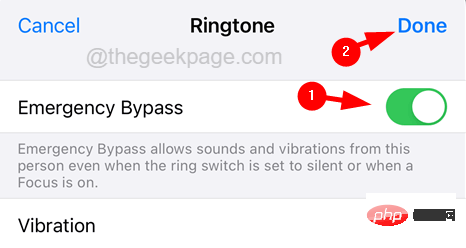
步驟7:完成後,對 文字音 選項也是如此。
步驟8:現在對要繞過「請勿打擾」或靜音模式的所有聯絡人執行相同的操作。
以上是如何讓請勿打擾允許特定聯絡人在iPhone上呼叫的詳細內容。更多資訊請關注PHP中文網其他相關文章!




